Книга: Новейший самоучитель работы на компьютере
Украшение изображения мелкими деталями
Украшение изображения мелкими деталями
Иногда возникает потребность немного разукрасить имеющееся изображение, чтобы придать ему своеобразный колорит. Рассмотрим такой пример. Взгляните на фотографию, изображенную на рис. 17.23. Чтобы придать этому изображению «морозный» колорит, украсим передний план узором из снежинок.

Рис. 17.23. Исходное изображение для украшения мелкими деталями.
Чтобы нарисовать снежинку, создайте новый файл небольшого размера (например, 50 х 50 пикселов). Возьмите инструмент Line (Линия) и введите в служебной строке в верхней части экрана в поле Weight (Вес) значение 2 пиксела – это будет ширина линий. Удерживая клавишу Shift, проведите вертикальную линию посередине рисунка, а затем еще две диагональные линии, чтобы получилась шестиконечная снежинка. Для красоты добавьте по два ответвления на каждом конце (рис. 17.24).
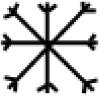
Рис. 17.24. Снежинка.
Чтобы сделать много снежинок, можно скопировать снежинку в буфер обмена и затем много раз вставлять и передвигать ее. Но это не очень удобно. Лучше создать кисть в виде снежинки. Для этого выделите изображение снежинки с помощью инструмента Magic Wand (Волшебная палочка). Затем выберите из меню Edit (Правка) пункт Define Brush (Определить кисть) и в открывшемся окне (рис. 17.25) введите имя новой кисти, например Snow/flake. Изображение кисти в виде снежинки появится в палитре кистей (рис. 17.26).
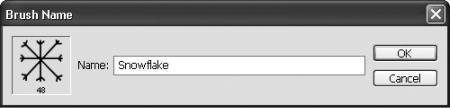
Рис. 17.25. Создание новой кисти.
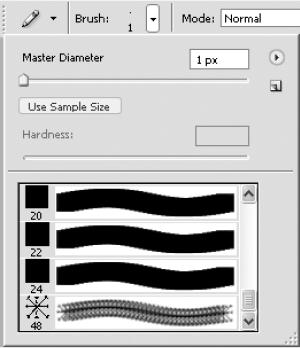
Рис. 17.26. Новая кисть на палитре.
Установите белый цвет в качестве основного, выберите на палитре форму снежинки и попробуйте порисовать. В результате получится что-то подобное представленному на рис. 17.27.
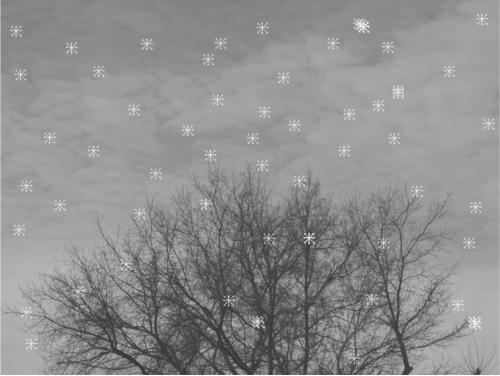
Рис. 17.27. Украшенное изображение.
- Как уменьшить размер изображения, чтобы оно быстрее загружалось через Интернет?
- При просмотре новых фильмов звук есть, а изображения нет. Что делать?
- Урок 2.7. Работа с изображениями в Windows
- Действия с изображениями
- Практическая работа 15. Работа с изображениями в Проводнике
- Нет изображения при воспроизведении видео или появляется сообщение об ошибке загрузки кодека
- Захват изображения
- Элемент D5 Изображения в свободном доступе
- 6.3. Изображение резьбовых соединений с крепежными деталями
- Параметры изображения
- Как вставить в письмо изображения?
- Как просмотреть изображения?




